
Dzisiaj zobaczymy jak zresetować Mozilla Firefox do ustawień domyślnych. Aby w razie jakiegokolwiek problemu można było go ponownie uruchomić. Aby rozwiązać tę sprawę w dość szybki i praktyczny sposób.
Firefox był jedną z pierwszych alternatyw dla Internet Explorera, który stał się niezwykle popularny, przez długi czas utrzymując go jako najszybszą i najczęściej używaną przeglądarkę. Od tego czasu Chrome zostałby pozostawiony iz tego, co się wydaje, będzie tak długo.
Ale obecnie Firefox jest nadal jednym z najczęściej używanych i nie za mniej, ponieważ ma dość interesujące cechy: jest bardzo szybki, bezpieczny i lekki aby móc go cicho używać na dowolnym komputerze i urządzeniu mobilnym.
Jednak żadna aplikacja ani program nie jest od czasu do czasu wolny od błędów. Nawet nie najlepsi, dlatego trzeba wiedzieć, jak sobie z takimi błędami radzić. Jednym z najlepszych sposobów rozwiązania każdego problemu z Mozilla Firefox jest przywrócenie ustawień fabrycznych.
Przywrócenie ustawień fabrycznych dowolnej przeglądarki może rozwiązać wiele problemów, które możesz napotkać. Czy to błędy, czy nawet irytująca reklama zwana w skrócie adware, przedstawia się jako plik proste rozwiązanie i szybko naprawić przeglądarkę, aby móc dalej normalnie z niej korzystać.
Z tego powodu zobaczymy szczegółowy samouczek, w którym w kilku krokach dowiesz się, jak przywrócić ustawienia fabryczne przeglądarki Mozilla Firefox. W ten sposób możesz przywrócić go do wartości domyślnych, gdy tylko go zainstalujemy i rozwiązać każdy problem, który musisz kontynuować przeglądanie z całkowitą normalnością.
Jak przywrócić domyślne ustawienia przeglądarki Firefox
Co się stanie, gdy zresetujemy przeglądarkę Firefox? Zasadniczo zostawiamy przeglądarkę przy pierwszej instalacji. Żadnych wtyczek, żadnych ustawień osobistych, absolutnie nic. Z podstawami prawie się nie instaluje.
Często jest to dobry pomysł, ponieważ pomaga nam rozwiązać jeden lub inny zróżnicowany problem. Szczególnie dla osób, które mają problemy z adware (irytującą reklamą).
Tak więc, kiedy resetujemy Firefoksa, dzieje się tak, że wszystko w przeglądarce wraca do domyślnych, tak jakby zostało właśnie zainstalowane: ustawienia wtyczek, wtyczki, dostosowywanie pasków narzędzi, style, motywy, bezpieczeństwo, prywatność, wyszukiwarki itp.
Dlatego musisz być całkowicie pewien, że chcesz zresetować plik przeglądarka. Jeśli tego naprawdę chcesz, ten samouczek, który zostawimy Ci w następnej kolejności, będzie bardzo przydatny.
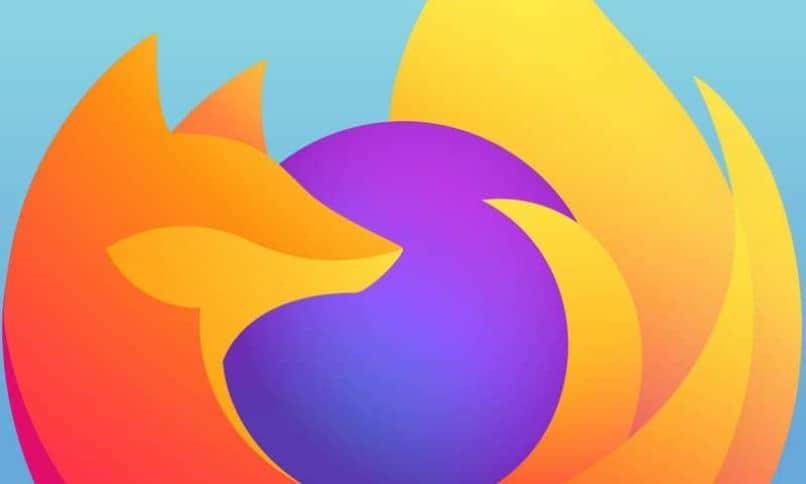
Jak zresetować przeglądarkę Firefox do ustawień domyślnych
Aby przywrócić Firefoksa do jego konfiguracji, musimy wykonać następujące kroki, które są naprawdę bardzo proste:
- Najpierw otwórz przeglądarkę Firefox, a następnie kliknij trzy poziome linie, które znajdują się w prawej górnej części ekranu.
- Zostanie wyświetlone menu, w którym należy kliknąć znak zapytania u dołu.
- Teraz po prostu kliknij „Informacje o rozwiązywaniu problemów„Lub”Informacje o rozwiązywaniu problemów”.
- Pojawi się wyskakujące okienko, w którym zapyta nas, czy chcemy zresetować Firefoksa do ustawień fabrycznych. Wystarczy kliknąć przycisk „Zresetuj Firefoksa„Lub”Uruchom ponownie przeglądarkę Firefox ».
- Przechodzimy do innego okna, w którym będziemy musieli ponownie kliknąć „Zresetuj Firefoksa„Lub”Uruchom ponownie przeglądarkę Firefox.
Gdy to zrobimy, przeglądarka zamknie się na kilka sekund i otworzy ponownie, tak jakbyś ją właśnie zainstalował. Oczywiście przed przystąpieniem do tego wszystkiego zalecamy wykonanie kopii zapasowej wszystkiego, co uważasz za ważne w przeglądarce, na wszelki wypadek, jest bardzo prawdopodobne, że nawet zakładki zostaną usunięte.

